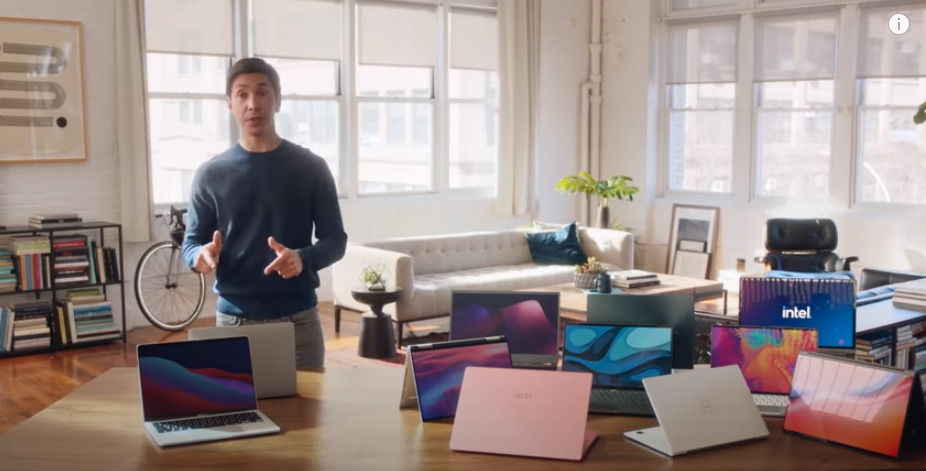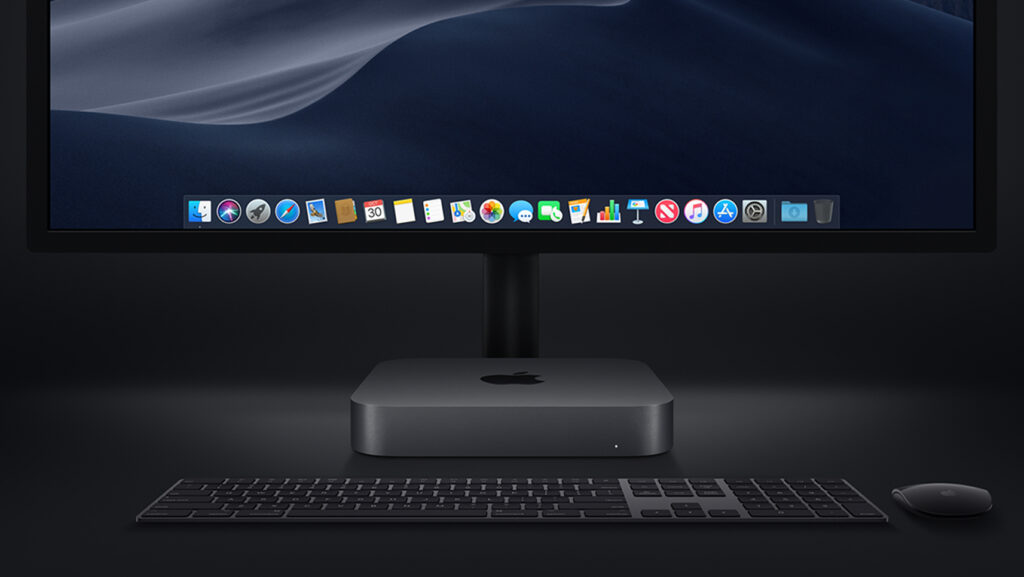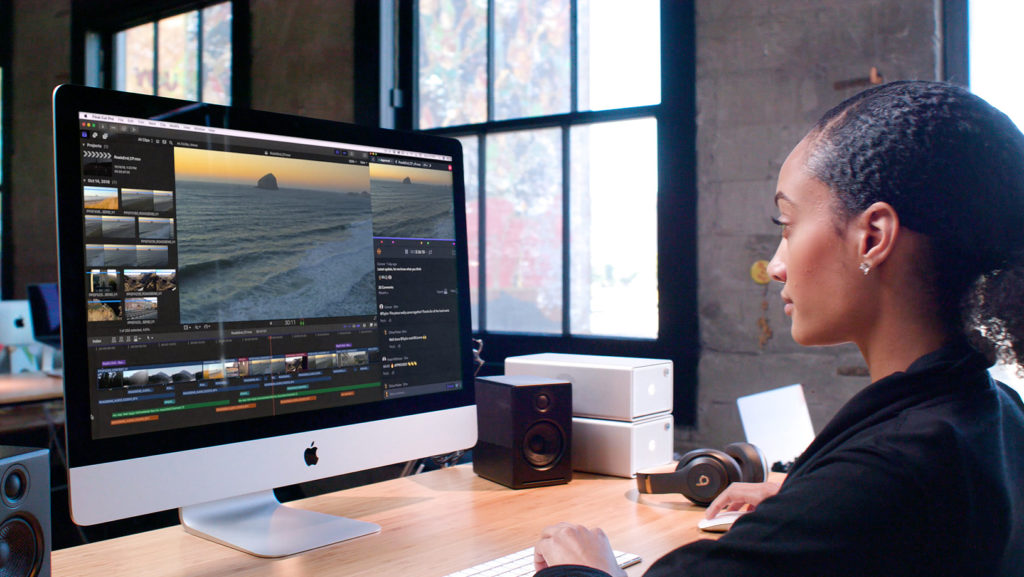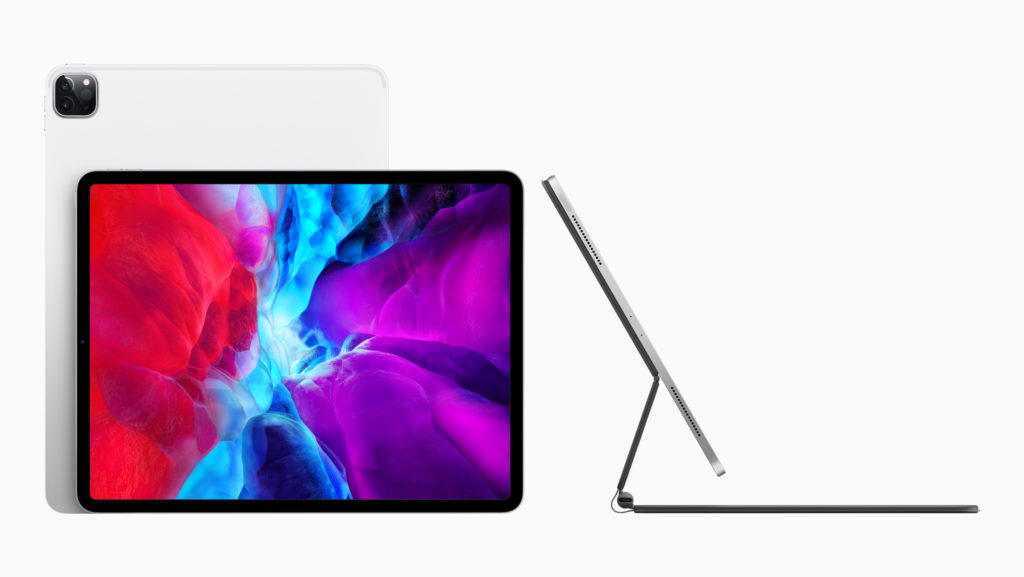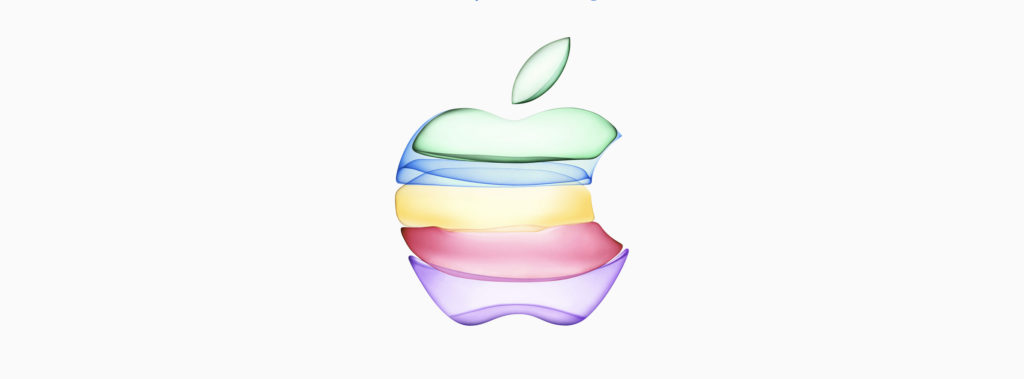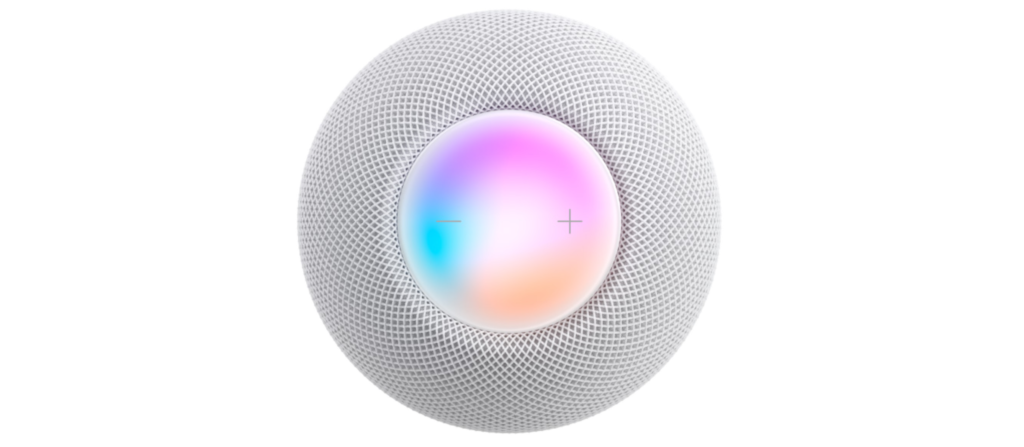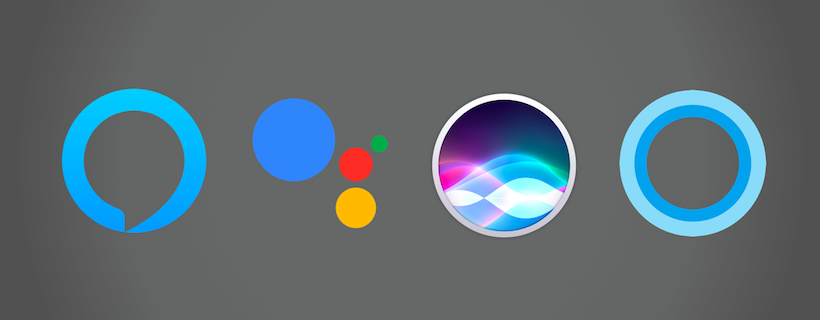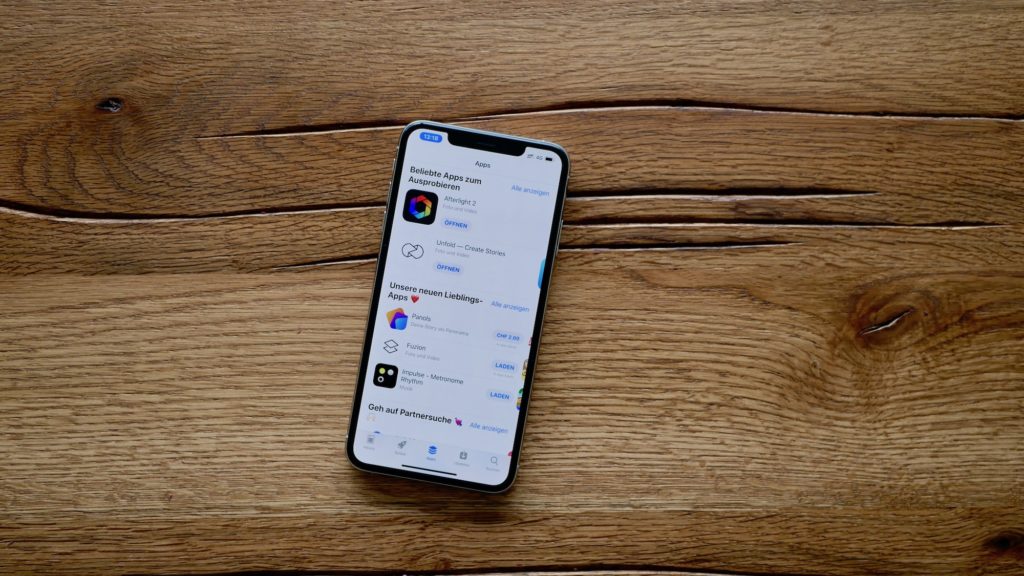Zeichnen wie auf Papier? Das iPad Pro und Apple Pencil 2 im Designer-Test6 min read
Reading Time: 4 minutesEin Gastbeitrag von David Blum (Designer)
Apple begann 2006 bei den Produktnamen das Pro einzuführen. Vorher gab es zwar die Power Maciontosh oder die PowerBooks mit mehr Leistung. Aber das Naming Pro deutete klar darauf hin, dass es sich um eine Geräte-Variante handelt, die mehr Leistung hat und könnte auch als Abkürzung für «Professional» stehen.
2010 kam das erste iPad auf den Markt, fünf Jahre später gab es dann erstmals ein iPad Pro. Es unterschied sich durch ein grösseres Display und stärkeren Komponenten und richtete sich an Content Creators.

Viel Power auf kleinem Raum
Das aktuelle iPad Pro verfügt in der grösseren Variante immer noch über ein 12,9 Zoll Display, hat sich technologisch aber stark weiterentwickelt. Zudem ist das Gehäuse um das Display geschrumpft und das Gerät wurde im Vergleich um 80 Gramm leichter und 4 Milimeter dünner.
Ich durfte das iPad Pro 12,9 Zoll für 14 Tage testen und habe als Grafiker vor allem eine Funktion unter die Lupe genommen: das Zeichnen mit dem Apple Pencil 2. Vorneweg: ich bin begeistert.
Seit es iPads gibt habe ich vor allem in den Anfängen immer wieder mal mit diesen Touch-Stiften von Drittherstellern experimentiert, fand aber das Handling nie sehr befriedigend im Vergleich zum Zeichnen auf Papier (mit Wacom-Tablets habe ich keine Erfahrung).
Der Apple Pencil 2 und das iPad Pro mit dem leistungsstarken A12X Bionic Chip sind perfekt aufeinander abgestimmt: zum Laden heftet man den Stift magnetisch an die Längsseite des iPads und schon wird er induktiv vollgepumpt.
Die ersten Experimente
Als erstes kaufte ich mir die wohl bekannteste Zeichnungs-App Procreate im App Store für CHF 10 und begann zu experimentieren.
Die ersten Versuche mit dem Stift erzeugten schwache und dünne Linien, ich war aber verblüfft, dass es dann Apple ProMotion keine sichtbare Verzögerung mehr gab. Egal wie schnell ich den Stift bewegte und beispielsweise Schraffur-Bewegungen machte: das Ergebnis war da, in Echtzeit. Und fühlte sich dadurch auch sofort echter an, als in meinen früheren Versuchen mit älteren iPads. ProMotion kann die Bildwiederholrate bei Bedarf auf 120Hz raufschrauben und bietet somit eine 20-Millisekunden-Latenz, die einfach geil ist.
Bald merkte ich, dass ich durch das Erhöhen des Drucks mit dem Stift auch dickere Striche malen konnte. Und sich durch das Neigen des Stiftes die Spitze breiter wurde beim Zeichnen. Einfach wie in echt!

Einzig die glatte Plastik-Spitze auf dem glatten Glas fühlte sich im Vergleich zu Papier natürlich zu rutschig und zu glatt an. Aber dafür gibt es offenbar Folien wie PaperLike mit Papier-Struktur zu kaufen, die die Haptik und auch das Geräusch beim Zeichnen dem auf Papier noch näher bringen. Zumindest auf YouTube schwören einige Illustratoren darauf.
Der Zeichnungs-Test
Ich begann also das Zeichnen in Procreate zu testen und übte mich darin einen Apfel zu zeichnen. Schnell lernte ich, dass ich mit einem Zweifinger-Tap einen Schritt rückgängig machen kann und mit Doppeltap auf den Stift beispielsweise auf das Radiergummi-Werkzeug wechseln kann.
Gerade dieser Doppeltap auf den Stift braucht sicher etwas Training, ich fühlte mich nicht auf Anhieb wohl damit. Vielleicht ist es auch eher ein Gimmik, wer weiss.
Auf jeden Fall gib es dafür sogar eine eigene Einstellungen: Man kann wählen ob man zwischen Zeichenwerkzeug und Radiergummi wechseln will, ob man zwischen dem letzten benutzten Werkzeugen hin und her switchen möchte, ob man die Farbpalette hervorholen will oder ob man die Funktion ganz deaktivieren möchte. Auch die Double-Tap Geschwindigkeit lässt sich in drei Stufen einstellen. Die Double-Tap Funktion muss jedoch von der jeweiligen App unterstützt werden, damit sie benutzt werden kann.
Der Pencil 2 und iOS
Innerhalb von iOS lässt sich mit dem Apple Pencil 2 auch gut navigieren und sogar die virtuelle Tastatur bedienen (wer das denn möchte). Allerdings werden Gesten wie Swipe-Up (Home) oder Swipe-Down für das Kontrollcenter nicht unterstützt.
Dank Instant-Notes kann man den gesperrten Bildschirm antippen und direkt einen neuen Notiz erfassen oder auch direkt in der Notiz App zu Texten zeichnen. Handschrift wird vom iOS indexiert und so lassen sich offenbar auch handgeschriebene Texte via Suche finden.
Was mir gefiel
- Unglaubliche Power, das iPad Pro ist sehr schnell
- Zeichnen mit instant Resultat, keine Verzögerung
- Ergonomisch angenehmer Pencil 2 Stift mit den wichtigsten Funktionen fürs Zeichnen
- Brilliantes Bild
- Gute Akku-Leistung
Was ich mir wünsche
- Den Pencil umdrehen können zum radieren
- Etwas weniger Gewicht zusammen mit dem Apple Smart Keyboard Folio
- günstigerer Preis

Fazit
Das iPad Pro in Kombination mit den Apple Pencil 2 ist ein unschlagbares Duo, wenn man nebst einem leistungsstarken Computer in iPad-Form auch ein Zeichen-Tablett dabei haben will. In Procreate macht zeichnen nicht nur unheimlich Spass, sondern fühlt sich so modern an, dass sich für Kreative unendlich viele neue Möglichkeiten öffnen. Wer häufig und viel mit einem iPad zusätzlich nicht nur Skizzen in Notizen machen möchte, sondern aufwändigere Illustrationen damit kreieren möchte, der wird mit dem iPad Pro sehr glücklich werden.
Braucht man allerdings nicht die unheimliche Rechenpower, weil man in der Uni oder im Büro einfache Skizzen macht, reicht sicher auch ein iPad Mini, iPad Air oder ein anderes mit dem Apple Pencil kompatibles Gerät. Allerdings muss man dann auf die erste Generation des Apple Pencils zurückgreifen, da der Apple Pencil 2 nur mit dem iPad Pro der 3. Generation kompatibel ist.